掌握Selenium框架:成为自动化测试高手的必备技能
发布时间: 2024-10-01 00:31:08 阅读量: 4 订阅数: 8 

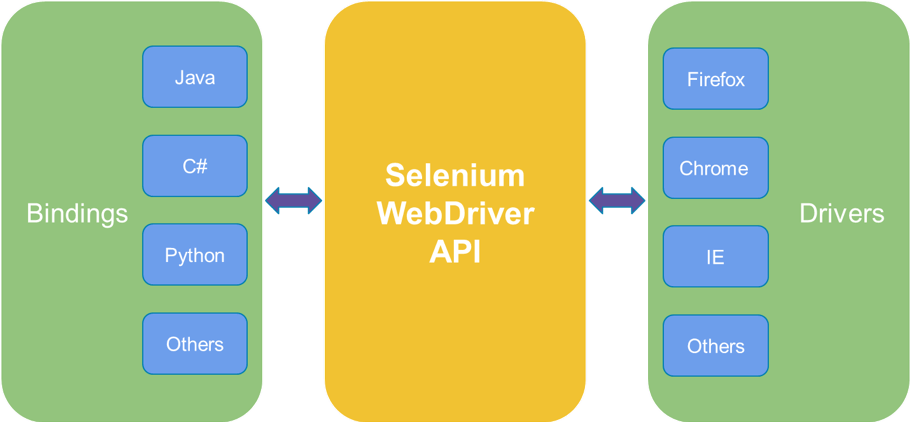
# 1. Selenium框架概述
## 1.1 Selenium的历史与背景
Selenium是一个用于Web应用程序测试的工具集,支持自动化网页浏览器操作,广泛应用于Web应用程序的功能测试。Selenium的核心是一个JavaScript库,旨在使浏览器自动化更加简便。它能够模拟用户的各种行为,如点击、填写表单、导航等,并验证预期的行为是否发生。随着版本的迭代,Selenium已经发展成为一套完整的自动化测试框架,并被众多企业和测试人员所采纳。
## 1.2 Selenium框架的组成
Selenium框架主要由以下几个部分组成:
- **Selenium IDE**: 一个基于浏览器的录制和回放工具,它允许测试人员记录用户的交互,并将它们转换成可重放的测试脚本。
- **Selenium WebDriver**: 通过模拟用户与浏览器的交互来执行测试脚本,它是Selenium框架中的核心组件,支持多平台和多种编程语言。
- **Selenium Grid**: 用于并行测试的组件,可以同时在多个服务器上运行测试,提高测试效率。
## 1.3 Selenium的应用场景
Selenium在自动化测试领域具有广泛的应用场景,尤其适合以下情况:
- **Web应用测试**: 自动化Web应用的功能测试,确保其行为符合预期。
- **持续集成**: 与CI/CD工具(如Jenkins)集成,实现在代码提交时自动运行测试,确保软件质量。
- **跨浏览器测试**: 测试同一网页在不同浏览器和不同版本中的表现,确保应用的兼容性。
通过本章内容的学习,我们对Selenium有了一个初步的认识,了解了它的历史背景、组成部分以及应用场景。接下来的章节,我们将深入了解Selenium的基础操作和实践。
# 2. Selenium基础操作实践
### 2.1 Selenium环境搭建
#### 2.1.1 安装Selenium WebDriver
安装Selenium WebDriver是Selenium自动化测试之旅的第一步。WebDriver是一个支持多种浏览器的驱动程序,能够模拟用户在浏览器中执行各种操作。对于Python这样的编程语言,我们可以使用pip工具来安装。
执行安装命令如下:
```shell
pip install selenium
```
为了验证是否安装成功,可以在Python脚本中尝试导入selenium模块:
```python
from selenium import webdriver
driver = webdriver.Chrome()
driver.get("***")
print(driver.title)
driver.quit()
```
如果代码执行没有错误,并且成功打开了Google的首页,那么恭喜你,Selenium环境已经搭建完成。
#### 2.1.2 配置浏览器驱动
每个浏览器都有对应的驱动程序,例如Chrome浏览器需要ChromeDriver,Firefox浏览器需要GeckoDriver。浏览器驱动必须与浏览器版本相匹配,以确保它们能够正常工作。
以下是如何配置ChromeDriver的步骤:
1. 访问ChromeDriver官方下载页面(***)下载与你的Chrome浏览器版本相匹配的ChromeDriver。
2. 将下载的`chromedriver`文件解压,并将其路径添加到系统环境变量中,或者在代码中指定路径。
示例代码片段:
```python
from selenium import webdriver
# 指定ChromeDriver的路径
driver_path = '/path/to/chromedriver'
# 创建WebDriver实例,指定ChromeDriver的路径
driver = webdriver.Chrome(executable_path=driver_path)
# 测试网页导航
driver.get('***')
# 打印页面标题验证驱动是否正常工作
print(driver.title)
# 关闭浏览器
driver.quit()
```
如果一切顺利,你会看到浏览器打开并导航到Google首页,且控制台中输出了"Google"这一标题。
### 2.2 Selenium元素定位与操作
#### 2.2.1 元素定位方法
Selenium提供了多种方法来进行元素定位,如通过ID、Name、ClassName、TagName、LinkText、PartialLinkText、CSS Selector、XPath等。
下面是使用不同定位方法查找元素的示例代码:
```python
from selenium import webdriver
# 配置WebDriver
driver = webdriver.Chrome()
# 导航到网页
driver.get("***")
# 通过ID定位元素
element_by_id = driver.find_element_by_id("main")
# 通过Name定位元素
element_by_name = driver.find_element_by_name("search")
# 通过CSS选择器定位元素
element_by_css = driver.find_element_by_css_selector("#main .nav > li")
# 通过XPath定位元素
element_by_xpath = driver.find_element_by_xpath("//div[@id='main']/div")
# 关闭浏览器
driver.quit()
```
每种定位方法都有其适用场景。例如,ID定位方法由于元素ID的唯一性,通常定位最为准确快速。但并不是所有元素都有ID,此时可能需要使用其他方法。
#### 2.2.2 常用的元素操作
一旦定位到页面上的元素,我们就可以对元素执行各种操作,如点击、输入文本、获取文本、选择下拉框等。
以下是Selenium中进行常见元素操作的代码示例:
```***
***mon.keys import Keys
# 配置WebDriver
driver = webdriver.Chrome()
# 导航到网页
driver.get("***")
# 定位到搜索框,并输入文本
search_input = driver.find_element_by_name("q")
search_input.send_keys("Selenium WebDriver")
search_input.send_keys(Keys.RETURN)
# 定位到提交按钮,并点击
submit_button = driver.find_element_by_name("btnG")
submit_button.click()
# 获取当前页面标题
page_title = driver.title
print(page_title)
# 关闭浏览器
driver.quit()
```
在上述示例中,我们演示了如何找到页面元素,进行输入,并模拟键盘回车操作。页面在执行搜索后会加载新的内容,Selenium同样可以处理这类动态内容的测试。
通过元素定位和操作,我们可以完成大部分的Web界面测试。而在自动化测试中,这些操作是构建测试用例的基础。
### 2.3 Selenium表单处理与数据输入
#### 2.3.1 表单元素定位与操作
表单通常包含各种输入字段,如文本框、密码框、单选按钮、复选框和下拉列表等。在Selenium中,我们通过元素定位方法来找到这些表单元素,并使用Selenium提供的API进行操作。
以一个登录表单为例,以下是如何定位和操作表单元素的步骤:
1. 打开登录页面。
2. 定位用户名和密码输入框,并输入相应的登录凭证。
3. 找到登录按钮,并进行点击操作。
代码示例:
```python
from selenium import webdriver
# 配置WebDriver
driver = webdriver.Chrome()
# 导航到登录页面
driver.get("***")
# 定位用户名和密码输入框
username_input = driver.find_element_by_id("username")
password_input = driver.find_element_by_id("password")
# 输入用户名和密码
username_input.send_keys("your_username")
password_input.send_keys("your_password")
# 定位登录按钮
login_button = driver.find_element_by_name("login")
# 点击登录按钮
login_button.click()
# 验证登录结果,例如跳转到了仪表板页面
dashboard_title = driver.title
print(dashboard_title)
# 关闭浏览器
driver.quit()
```
表单操作在自动化测试中是必不可少的环节,特别是在功能测试和回归测试中,表单操作可以帮助我们验证应用的数据输入功能是否正常。
#### 2.3.2 数据输入与验证
数据输入是自动化测试的一个关键方面。我们不仅要输入数据,还需要验证输入的数据是否产生了预期的结果。数据验证可以是检查页面上的文本、检查表单字段是否正确填充,或者检查页面是否跳转到了正确的URL。
以下是如何使用Selenium验证输入数据后页面变化的示例代码:
```python
from selenium import webdriver
# 配置WebDriver
driver = webdriver.Chrome()
# 导航到数据验证页面
driver.get("***")
# 输入数据
input_data = driver.find_element_by_id("input_field")
input_data.send_keys("expected_value")
# 触发验证动作
verify_button = driver.find_element_by_name("verify")
verify_button.click()
# 获取验证结果
result = driver.find_element_by_id("result").text
# 验证结果是否与预期相符
if result == "Data verified successfully":
print("验证通过")
else:
print("验证失败")
# 关闭浏览器
driver.quit()
```
在上述例子中,我们演示了如何输入数据后触发验证,并检查验证结果是否与预期一致。这样的测试可以确保应用的业务逻辑正确执行,且能正确响应用户输入。
通过表单处理与数据输入,自动化测试不仅可以模拟用户操作,还能验证应用程序是否按预期工作,从而提高测试的可靠性和效率。
# 3. Selenium进阶技巧
在基础实践的基础上,Selenium进阶技巧能够让测试人员实现更复杂、更高效的自动化测试。本章节将深入探讨一些高级使用技巧,包括多浏览器与平台兼容性测试、框架高级功能以及Page Object模式在测试实践中的应用。
## 3.1 多浏览器与平台兼容性测试
跨浏览器与平台的测试对于确保应用在不同环境下的稳定性和兼容性至关重要。这要求测试框架能够有效地在多种浏览器和操作系统上执行相同的测试脚本。
### 3.1.1 浏览器兼容性测试技巧
在进行浏览器兼容性测试时,首先需要确保所有浏览器驱动程序都安装在测试机器上,并且所有驱动版本都与浏览器版本兼容。接下来,可以通过Selenium的`DesiredCapabilities`类来设置针对特定浏览器的测试参数。
```***
***mon.desired_capabilities import DesiredCapabilities
# 设置Firefox浏览器
capabilities = DesiredCapabilities.FIREFOX
capabilities["marionette"] = True # 对应GeckoDriver
driver = webdriver.Firefox(desired_capabilities=capabilities)
# 设置Chrome浏览器
capabilities = DesiredCapabilities.CHROME
driver = webdriver.Chrome(desired_capabilities=capabilities)
# 设置Internet Explorer浏览器
capabilities = DesiredCapabilities.INTERNETEXPLORER
driver = webdriver.Ie(desired_capabilities=capabilities)
```
在以上代码中,我们利用了`DesiredCapabilities`类设置不同浏览器的配置。这种方式允许我们使用同一个测试脚本在不同浏览器上运行,实现了代码的复用。
### 3.1.2 跨平台测试策略
对于跨平台测试,除了可以选择不同的浏览器之外,还需要考虑不同的操作系统。测试人员可以使用虚拟机或云测试服务来模拟不同的操作系统环境。例如,Selenium Grid可以让测试人员在多种操作系统和硬件配置上运行测试。
## 3.2 Selenium框架高级功能
随着自动化测试需求的增加,测试人员需要利用Selenium的高级功能来提高测试效率和质量。
### 3.2.1 自动化测试的异常处理
异常处理是自动化测试中的一个重要方面,它能够帮助测试人员捕捉测试过程中可能出现的错误,并做出相应的处理。
```python
try:
# 测试代码块
driver.find_element_by_id("submit").click()
except NoSuchElementException as e:
# 异常处理代码块
print("Element not found:", e)
```
在本示例中,代码尝试点击一个元素。如果该元素不存在,`NoSuchElementException`异常将会被抛出,然后通过`except`块进行捕获,并打印异常信息。
### 3.2.2 测试用例的组织与管理
当测试用例数量增加时,组织和管理这些用例变得更加重要。Selenium提供了`unittest`模块来帮助测试人员组织测试用例。
```python
import unittest
class MyFirstTestCase(unittest.TestCase):
def setUp(self):
# 测试前的初始化工作
self.driver = webdriver.Chrome()
def test_example(self):
# 测试步骤
self.driver.get("***")
self.assertEqual("Example Domain", self.driver.title)
def tearDown(self):
# 测试后的清理工作
self.driver.quit()
if __name__ == '__main__':
unittest.main()
```
通过使用`unittest`模块,测试人员可以创建测试类和测试方法,并在`setUp`和`tearDown`方法中编写测试前后的初始化和清理代码。
## 3.3 Selenium与Page Object模式
Page Object模式是自动化测试中一种组织和结构化代码的方法。它将一个网页视为一个对象,并将该对象的所有测试代码封装在其中。
### 3.3.1 Page Object模式概述
Page Object模式通过定义一个对象来封装对网页元素的操作,使得测试代码更加易于管理和维护。这不仅提高了代码的可读性,也降低了代码的维护成本。
```python
from selenium import webdriver
class GooglePage:
def __init__(self, driver):
self.driver = driver
self.search_box = self.driver.find_element_by_name('q')
self.submit_button = self.driver.find_element_by_name('btnK')
def search(self, keyword):
self.search_box.send_keys(keyword)
self.submit_button.click()
```
在上述代码中,我们创建了一个名为`GooglePage`的类,封装了Google搜索页面的元素和操作。这样的封装便于后续对搜索功能的重复测试。
### 3.3.2 实现代码复用与维护性
当使用Page Object模式后,对测试用例的修改变得非常简单。假设在搜索框中添加了一个新属性,只需在Page Object类中修改相应的代码即可。
```python
def enter_search_criteria(self, criteria):
self.search_box.clear()
self.search_box.send_keys(criteria)
```
现在,这个方法`enter_search_criteria`可以在多个测试用例中复用,如果需要修改搜索输入的行为,只需改动这一个方法。这样不仅降低了维护的复杂性,也提升了测试用例的稳定性。
接下来的章节将介绍如何将Selenium集成到CI/CD流程中,以及如何对自动化测试案例进行分析与报告,确保测试工作的高效和质量控制。
# 4. ```
# 第四章:Selenium与CI/CD集成
## 4.1 CI/CD概念与工具介绍
持续集成(Continuous Integration, CI)和持续部署(Continuous Deployment, CD)是现代软件开发流程中的核心实践,旨在通过自动化的构建、测试和部署流程来减少开发周期,确保软件质量。
### 4.1.1 持续集成与持续部署基础
持续集成是一种软件开发实践,开发人员频繁地(通常是每天多次)将代码变更合并到主干上。每次合并后,系统都会自动构建、运行测试,确保新代码的集成不会破坏现有功能。这有助于及早发现和修复缺陷,提高代码质量。
持续部署是持续集成之后的一步,它会自动将通过所有测试的代码更改部署到生产环境。这样可以确保软件的新版本能够快速且可靠地到达用户手中。
### 4.1.2 常用CI/CD工具对比
市场上有多种CI/CD工具,其中一些流行的选择包括Jenkins、GitLab CI/CD和GitHub Actions。
- **Jenkins** 是一个广泛使用的开源自动化服务器,支持多种构建工具和插件,可以轻松扩展其功能。
- **GitLab CI/CD** 是GitLab提供的内置CI/CD工具,与GitLab版本控制系统紧密集成,便于管理和执行CI/CD管道。
- **GitHub Actions** 是GitHub提供的服务,允许在GitHub仓库内自动化软件开发工作流。
## 4.2 Selenium集成到CI/CD流程
自动化测试是CI/CD管道中的一个重要环节,确保每次代码合并后应用程序的稳定性和可用性。
### 4.2.1 配置Jenkins进行自动化测试
要在Jenkins中配置Selenium自动化测试,需要执行以下步骤:
1. **安装必要的Jenkins插件**:例如Selenium、HTML Publisher和Build Status Notifier。
2. **设置构建触发器**:可以设置为基于源代码管理系统的事件(如push事件)触发。
3. **添加构建步骤**:在Jenkins的构建步骤中,可以配置执行脚本或调用外部工具来运行Selenium测试。
示例Jenkins构建脚本片段:
```groovy
stage('Run Selenium Tests') {
steps {
// 配置Maven以便能够使用Selenium依赖
configure { project ->
project / 'builders' << 'org.jenkinsci.plugins.multiplescms.MultipleSCM'
}
// 运行Maven构建,执行Selenium测试
maven('clean verify -Dselenium.enabled=true')
}
}
```
### 4.2.2 集成Selenium脚本到Jenkins工作流
为了将Selenium测试脚本集成到Jenkins工作流中,可以按照以下步骤进行:
1. **准备测试脚本**:确保所有的Selenium测试脚本可以在持续集成环境(如Jenkins节点)中运行。
2. **配置测试环境**:根据需要配置浏览器驱动程序和任何其他依赖项。
3. **执行测试并收集结果**:在Jenkins构建过程中执行测试,并收集测试结果和日志,以便进行后续分析。
## 4.3 自动化测试结果分析与报告
自动化测试完成后,收集结果并生成报告是至关重要的,以便团队成员可以评估测试覆盖和找出潜在问题。
### 4.3.1 测试结果的收集与分析
测试结果可以包括测试用例的成功与失败、测试执行时间、错误和异常的详细信息等。这些信息通常会被记录在日志文件中,可以通过分析这些日志来获取测试的概览和详细数据。
示例代码块,用于解析测试日志并提取关键信息:
```python
# 假设日志文件名为test_results.log
with open('test_results.log', 'r') as ***
***
** "PASS" in line:
print(f"Test case passed: {line.strip()}")
elif "FAIL" in line:
print(f"Test case failed: {line.strip()}")
```
### 4.3.2 生成详细的测试报告
生成详细的测试报告通常会涉及到使用测试框架提供的报告生成器,或者手动编写报告生成脚本。这些报告可以包括总测试数、通过数、失败数、错误率、平均执行时间等关键指标。
示例Mermaid图表,用于可视化测试报告的结构:
```mermaid
graph TB
A[开始测试] --> B{测试运行}
B -->|每个测试用例| C[测试用例1]
B -->|每个测试用例| D[测试用例2]
B -->|每个测试用例| E[测试用例...]
B --> F[测试完成]
C --> G[测试结果]
D --> H[测试结果]
E --> I[测试结果]
G --> J[报告]
H --> J
I --> J
F --> K[结束测试]
```
至此,我们完成了Selenium与CI/CD集成的详细讨论,了解了如何将Selenium集成到CI/CD流程中,并通过自动化测试结果分析与报告来提升软件质量。
```
# 5. ```
# 第五章:Selenium自动化测试案例分析
## 5.1 Web应用自动化测试案例
### 5.1.1 案例需求分析
在本章节中,我们将深入探讨一个实际的Web应用自动化测试案例。首先,需求分析是任何自动化测试项目成功的关键。对于这个案例,我们假设有以下需求:
- 登录验证:自动检测登录页面的登录功能是否正常。
- 页面元素测试:检查网页上所有的链接和按钮是否工作正常。
- 搜索功能验证:模拟用户搜索流程,验证搜索功能是否返回预期结果。
- 表单提交:验证表单填写及提交过程是否无误。
- 报表生成:自动化测试执行后需要生成测试报表供团队分析。
要实现这些需求,我们将使用Selenium WebDriver进行操作,并结合页面对象模式提高代码的可维护性。接下来,我们会看到如何设计一个自动化测试脚本,该脚本能够完成上述需求。
### 5.1.2 设计自动化测试脚本
在设计自动化测试脚本之前,需要确保测试环境已经搭建好,并且所有的前置条件都已满足。接下来,我们展示一段示例代码来说明如何使用Selenium WebDriver实现上述的Web应用自动化测试案例。
```pyth**
***mon.by import By
from selenium.webdriver.support.ui import WebDriverWait
from selenium.webdriver.support import expected_conditions as EC
# 初始化WebDriver
driver = webdriver.Chrome()
# 指定需要测试的Web应用URL
driver.get("***")
try:
# 登录验证
login_page = driver.find_element(By.ID, 'login')
assert "登录" in login_page.text
# 页面元素测试
links = driver.find_elements(By.TAG_NAME, 'a')
for link in links:
assert 'href' in link.get_attribute('outerHTML')
# 搜索功能验证
search_input = WebDriverWait(driver, 10).until(
EC.presence_of_element_located((By.NAME, 'q'))
)
search_input.send_keys('Selenium')
search_input.send_keys(Keys.RETURN)
WebDriverWait(driver, 10).until(
EC.presence_of_element_located((By.LINK_TEXT, 'Selenium Documentation'))
)
# 表单提交
form = driver.find_element(By.ID, 'form')
form.submit()
# 报表生成(假设有一个生成报表的函数report())
report(driver)
finally:
# 关闭浏览器
driver.quit()
```
在上面的代码中,我们首先初始化了一个WebDriver对象,并打开指定的URL。接着,我们使用不同的定位器和条件来实现需求中提到的各项测试。每一个测试步骤后都附有适当的断言,以确保测试的准确性和可靠性。最后,我们调用一个假设的报表生成函数来输出测试结果,并在测试完成后关闭浏览器。
此自动化测试案例将使我们能够深入理解如何将Selenium WebDriver应用于实际项目中,并且展示如何运用所学知识来编写可执行的自动化测试脚本。
## 5.2 移动端应用自动化测试案例
### 5.2.1 移动端测试环境搭建
对于移动端应用的自动化测试,与Web应用有所不同。移动端测试环境搭建需要额外的工具和配置。我们将使用Appium来实现移动端的自动化测试。
首先,安装Appium和其Python客户端库:
```bash
npm install -g appium
pip install Appium-Python-Client
```
然后,我们需要配置Android或iOS的模拟器。这里以Android为例,需要下载并配置Android SDK,创建AVD(Android Virtual Device)。
完成以上步骤后,就可以开始移动端的自动化测试了。接下来,我们设计一个移动端应用自动化测试案例。
### 5.2.2 实现移动端自动化测试脚本
以下是一个使用Appium和Python实现的移动端应用自动化测试脚本的基本框架。
```python
from appium import webdriver
import time
desired_caps = {
'platformName': 'Android',
'platformVersion': '9', # 替换为你的设备版本号
'deviceName': 'Android Emulator', # 替换为你的设备名
'appPackage': 'com.example.android', # 替换为应用的包名
'appActivity': '.MainActivity', # 替换为应用的主Activity
'noReset': True # 防止每次测试时App数据被清除
}
# 创建一个会话
driver = webdriver.Remote('***', desired_caps)
try:
# 等待应用启动
time.sleep(5)
# 测试步骤:点击应用内的某个按钮,验证是否可以导航到下一个页面
element = driver.find_element_by_id('com.example.android:id/button')
element.click()
# 断言:检查是否导航到了正确的页面
assert 'Next Page' in driver.page_source
finally:
# 结束会话
driver.quit()
```
在上述脚本中,我们首先定义了希望使用的设备配置,包括操作系统、设备名、版本号、包名和主Activity等。这些参数是连接到特定设备或模拟器的必要条件。随后,我们使用Appium提供的接口来启动会话,并执行自动化测试的操作。在测试步骤中,我们模拟了用户点击按钮的行为,并用断言来确保页面跳转符合预期。最后,我们结束会话释放资源。
这个案例演示了如何在移动环境下使用Selenium进行自动化测试。希望这能够为读者提供实践移动端自动化测试的思路和方法。
请注意,以上代码仅为演示,实际应用时需要根据具体情况调整配置和测试步骤。在搭建测试环境和执行脚本之前,请确保所有的前置条件和依赖项都已正确配置和安装。此外,本案例假定读者已经有了Appium的基础知识和对应的开发环境。
```
# 6. Selenium未来展望与学习资源
随着软件测试自动化的需求不断增长,Selenium 作为其中的佼佼者,其未来的发展趋势和学习资源显得尤为重要。在这一章节中,我们将探讨 Selenium 的未来发展方向,以及如何获取更多学习资源和社区支持。
## 6.1 Selenium未来发展趋势
### 6.1.1 新技术与框架的融合
随着人工智能、机器学习和大数据等新技术的兴起,Selenium 也正在逐步与这些技术进行融合。例如,通过集成人工智能技术,Selenium 脚本可以更智能地处理异常情况,提高测试的准确性和效率。
在实际应用中,可以利用机器学习算法对测试结果进行分析,识别出潜在的缺陷模式,从而优化测试用例的设计。此外,Selenium Grid 结合容器化技术(如 Docker)可以使得并行测试更为高效,同时降低维护成本。
### 6.1.2 行业需求与Selenium的适应性
随着互联网业务的多样化,不同类型的软件和服务对测试自动化的需求也越来越特殊化。Selenium 作为一个开源框架,其高度的可定制性和社区支持使其能够快速适应这些变化。
例如,在微服务架构中,Selenium 可以被用于集成测试和端到端测试,确保微服务间的交互符合预期。Selenium 还可以与无头浏览器结合,适用于那些不需要图形用户界面的测试场景,如负载测试、安全性测试等。
## 6.2 推荐学习资源与社区
### 6.2.1 在线课程与图书推荐
对于希望深入学习 Selenium 的开发者来说,选择合适的学习资源至关重要。以下是一些高质量的资源推荐:
- **在线课程平台**: Coursera、Udemy 和 Pluralsight 上都有不少优质的 Selenium 相关课程。这些课程通常覆盖从基础知识到高级技巧的各个方面,适合不同水平的学习者。
- **图书**: 推荐书籍包括《Selenium WebDriver 3.x Test Automation Essentials》和《Selenium WebDriver Recipes in C#》,它们为学习者提供了丰富的实际案例和技巧。
- **官方文档**: Selenium 的官方文档(***)是学习最新版本功能和API的最佳起点。
### 6.2.2 参与社区与获取帮助
Selenium 有一个活跃的开源社区,包括各种论坛、聊天室和邮件列表。参与者可以在这些平台上交流经验、解决问题以及获取最新的框架更新信息。
- **GitHub**: Selenium 的官方项目托管在 GitHub 上(***),可以通过 Issues 和 Pull Requests 参与项目的讨论和贡献。
- **Stack Overflow**: 在 Stack Overflow(***)上搜索 "Selenium" 关键词,可以找到很多现成的问题解答,同时也可以发布自己遇到的问题求助于社区。
- **Slack 和其他社区**: Selenium 社区还提供 Slack 工作室,实时交流更加便捷。此外,相关的 Reddit 论坛和 LinkedIn 群组也是获取资源的好地方。
通过上述章节的介绍,我们可以看到 Selenium 不仅在现在,也在未来有着广阔的发展前景。通过掌握 Selenium 相关的学习资源,每个自动化测试工程师都可以在这一领域获得成长和成功。
0
0






